学期要结束了,要帮每个毕业班的学生建一个“班级+姓名”的文件夹,如果是你,你怎么做呢?1000多个学生,一个一个的手工创建,估计要忙活大半天。今天,读到这篇文章的朋友们,有福了,现在无忧电脑学习网为你分享一个“帅上天”的技巧,用EXCEL结合DOS命令,批量创建文件夹,分分钟完成任务。

具体步骤如下:
1、打开一个EXCEL表格,录入或导入“班级”和“姓名”,利用“&”连接生成“拟创建文件名”,美化需要,文件名中我增加了一个 "-"连接,在C2单元格:=A2&"-"&B2,然后向下复制,如下图:
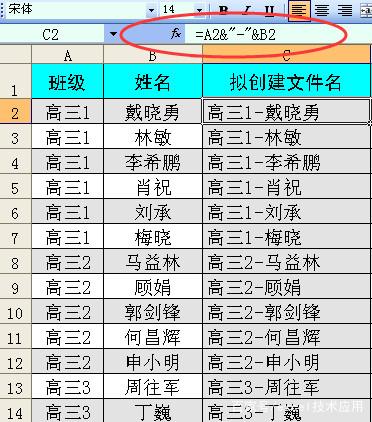
2、在D列创建辅助列,获取一个包含“MD +拟创建文件名”文本内容,其中“MD”后面一定要有一个“空格”,如图:
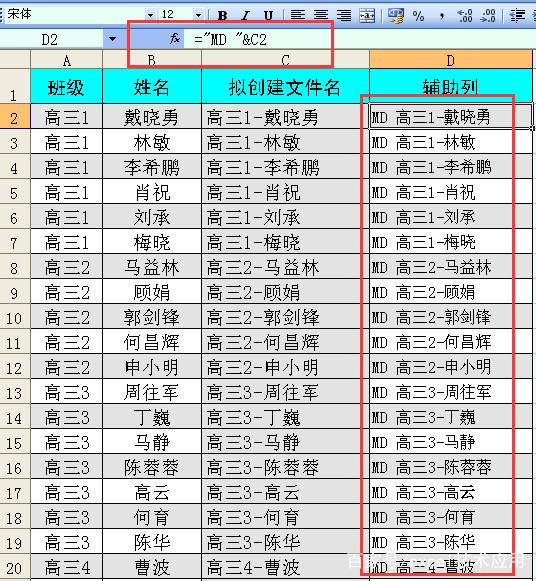
3、在电脑桌面创建一个“2018届毕业生档案”文件夹,在该文件夹中新建一个文本文件,取名“文件夹名”,复制EXCEL表中“MD +拟创建文件名”的文本内容,到此文本中,保存。
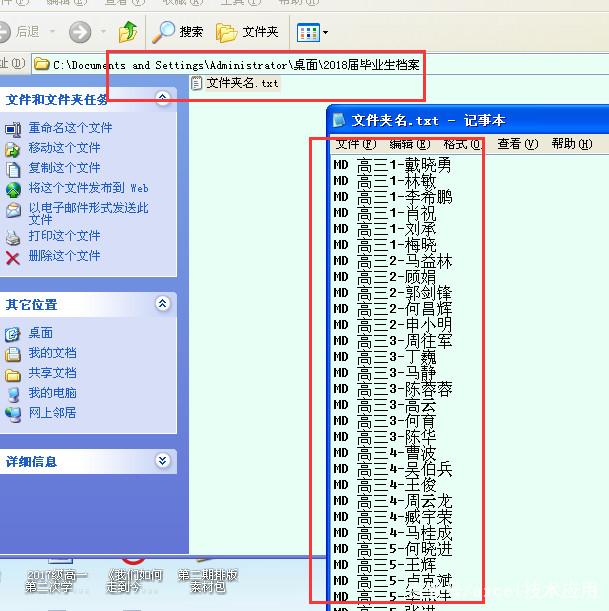
4、修改文本文件的后缀“.txt”为:“.bat”,出现一个重命名的提问框,点“确定”,生成一个“.bat”批处理执行命令。
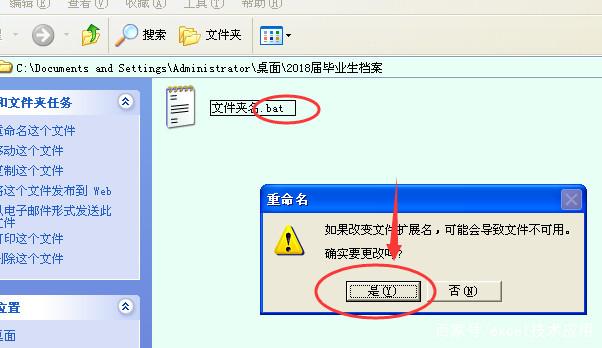
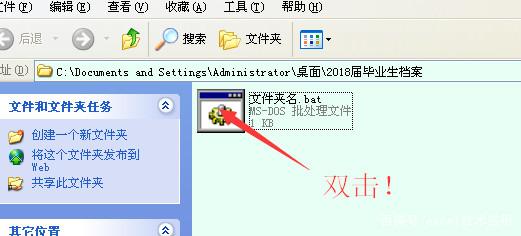
5、“双击”,执行命令,立即生成包含“拟创建文件名”的若干文件夹!
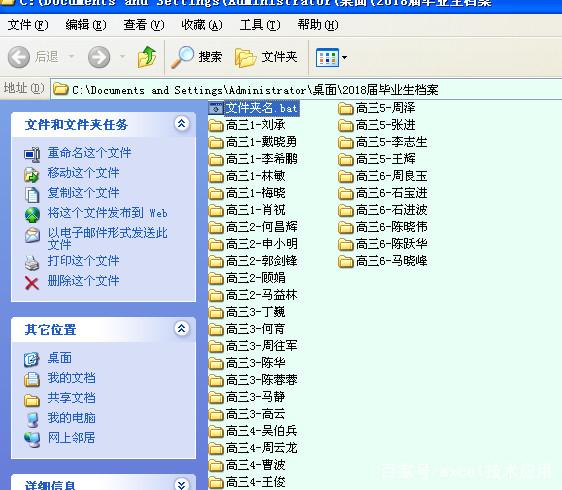
每天学习一点点,每天进步一点点,积硅步,必能致千里,得大成,更多电脑知识技巧请继续关注我们。
新闻热点
疑难解答